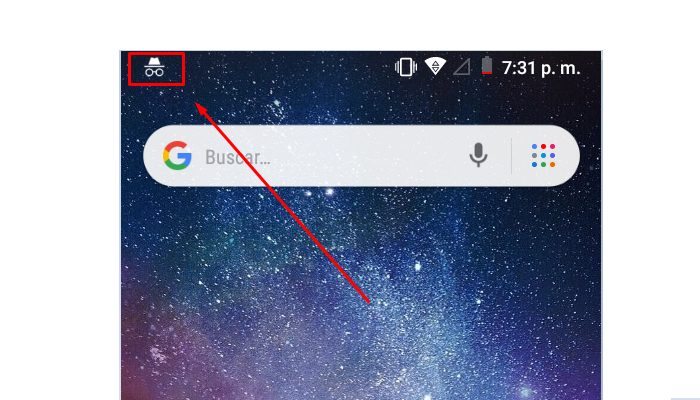Mit Google Chrome können Sie öffentlich und privat surfen, und Sie können ganz einfach zwischen den beiden Modi wechseln. Wenn Chrome Ihr bevorzugter Internetbrowser ist, führen wir Sie Schritt für Schritt So setzen Sie den Inkognito-Modus privat stöbern. Das Surfen in diesem Modus verhindert, dass Verlauf, Cookies und andere Informationen gespeichert werden.
Google stellt jedoch fest, dass heruntergeladene Dateien und Lesezeichen weiterhin gespeichert werden. Und wenn Sie eine Website besuchen, bei der Chrome Sie normalerweise automatisch anmeldet, verlassen Sie die Website wahrscheinlich und müssen sich manuell anmelden. Sie können sowohl auf Ihrem Desktop als auch auf Ihrem Smartphone inkognito gehen. Hier erklären wir, wie man beides macht.
Das könnte Sie auch interessieren: Was ist der sicherste Browser?
So aktivieren Sie den Inkognito-Modus auf Ihrem PC
Wenn Sie keine Aufzeichnungen über die von Ihnen besuchte Website hinterlassen möchten, zeigen wir Ihnen, wie Sie den Inkognito-Modus in Chrome aktivieren. Vielleicht haben Sie etwas heruntergeladen, das die nächste Person, die den Google Chrome-Browser verwendet, nicht sehen soll. Der Inkognito-Modus verhindert, dass der Chrome-Browser Ihre Aktivitäten speichert.
1. „Chrom öffnen“ auf Ihrem Mac oder PC.
2. „Klicken“ in den drei gestapelten Punkten in der oberen rechten Ecke des Fensters.
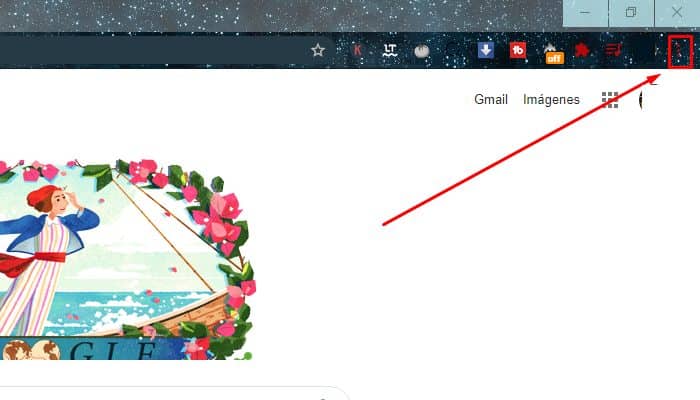
3. Klicken Sie auf „Neues Inkognito-Fenster„.
Dies öffnet ein neues Fenster im Inkognito-Modus. Das Fenster ist dunkelgrau statt weiß und Sie erhalten die Meldung „Sie sind inkognito gegangen.“ Alle neuen Tabs, die Sie in diesem Fenster öffnen, sind ebenfalls inkognito.
Sie können auch die Tastenkombination „Umschalt + Strg + N“ auf einem PC oder „Umschalt + Befehl + N“ auf einem Mac verwenden, um sofort inkognito zu gehen.
So gehen Sie inkognito in Google Chrome auf einem Mobilgerät
1. Öffnen Sie die Anwendung Chrom auf Ihrem iPhone oder Android-Gerät.
2. Berühren Sie die drei Punkte in der unteren rechten Ecke des Bildschirms.
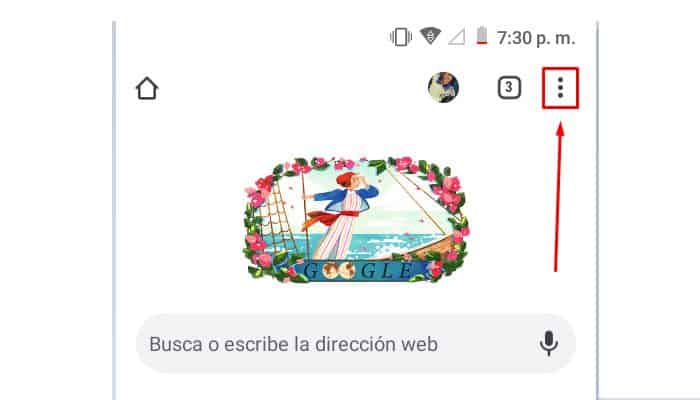
3. Berühren Sie „Neuer Inkognito-Tab„aus dem Popup-Menü.
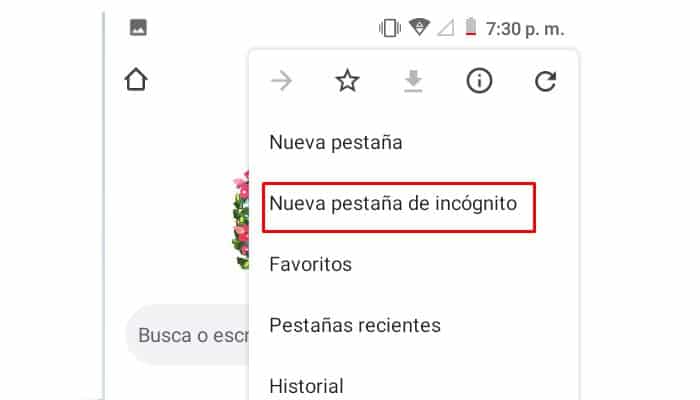
4. Dadurch wird ein neuer Tab im Inkognito-Modus geöffnet. Die Registerkarte ist dunkelgrau statt weiß und Sie erhalten eine Nachricht mit der Aufschrift „Du bist inkognito gegangen„.
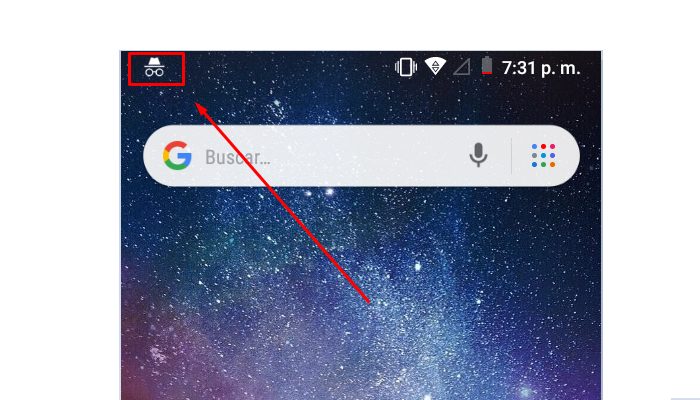
Tippen Sie auf das nummerierte Quadrat in der Mitte, um Ihre normalen Registerkarten anzuzeigen.
So zeigen Sie Ihre Tabs inkognito an
Um Ihre Tabs inkognito anzuzeigen (insbesondere, wenn Sie mehrere geöffnet haben), tippen Sie auf das nummerierte Quadrat links neben den drei Punkten am unteren Bildschirmrand. Tippen Sie dann oben auf dem Bildschirm auf das Inkognito-Symbol, um die Tabs anzuzeigen, die Sie in diesem Modus geöffnet haben.
Fazit
Beim Wechsel zu diesem Dienst wird der Suchverlauf nicht gepflegt. Es gibt auch keine Aktualisierung des Verlaufs vergangener Reisen und Orte, die mit anderen Benutzern geteilt wurden. Auch die Daten zur Anpassung von Google Maps werden ignoriert. Schließlich wird in diesem Modus keine Benachrichtigung weitergeleitet. Das ist also beim Teilen von Daten oder gar dem Smartphone interessant.
Das könnte Sie auch interessieren: So aktivieren Sie den Dark Mode in Google Chrome